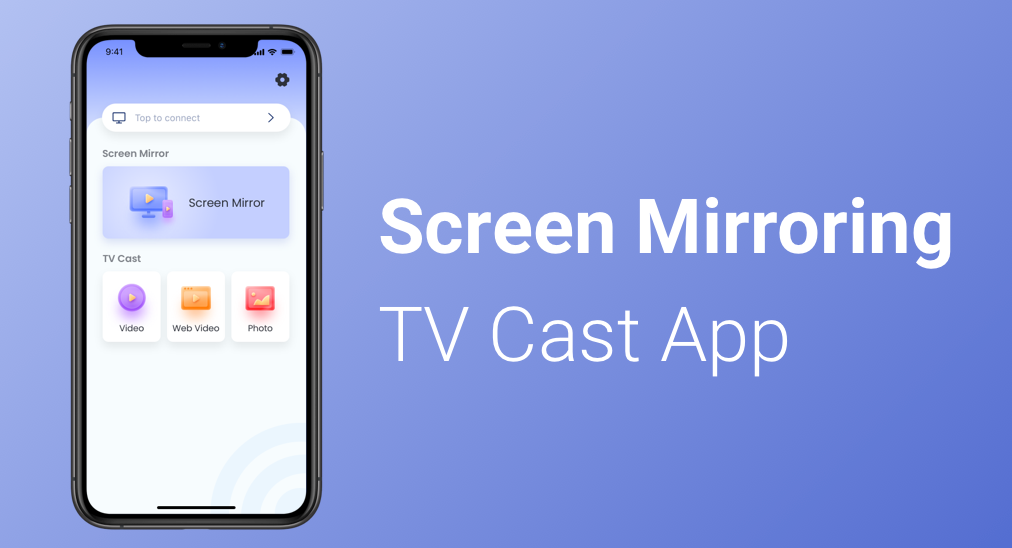
Duplicación de Pantalla vs. Transmisión de Pantalla
La tecnología de Duplicación de Pantalla funciona para clonar una ventana de pantalla completa y representarla en el dispositivo objetivo, como un televisor inteligente, en tiempo real y de manera inalámbrica. En otras palabras, todo lo que sucede en la pantalla de un teléfono se muestra en un televisor en tiempo real.
En cuanto a la tecnología de transmisión de pantalla, es similar a la Duplicación de Pantalla, pero la diferencia es que solo se transmite el contenido multimedia (fotos, vídeos o música) de un dispositivo a otro, permitiendo a las personas usar el dispositivo emisor sin interrumpir la transmisión.
Ambas tecnologías cambian la forma de compartir contenido en público: solo se necesitan tres objetos para realizar una presentación, como un teléfono, un televisor inteligente y una red confiable, y el hardware voluminoso ya no es necesario y se coloca en el almacén oscuro.
Las dos formidables tecnologías se aplican a la aplicación. Duplicación de Pantalla: App de Transmisión para TV. Es una aplicación basada en iOS desarrollada por BoostVision, que realiza la Duplicación de Pantalla y la transmisión de un dispositivo iOS a un smart TV.
Información Básica sobre la Aplicación de Duplicación de Pantalla 4K
Información Básica sobre la Aplicación de Duplicación de Pantalla 4K
| Desarrollador. | BoostVision |
| Año de lanzamiento | 2020 |
Idiomas compatibles | 9 idiomas incluyendo inglés, francés, alemán, italiano, japonés, portugués, español, chino simplificado y chino tradicional. |
| Compatibilidad | iOS 12.0 o posterior; compatible con iPhone, iPad y iPod touch. |
| Dispositivos compatibles | varias marcas de televisores inteligentes, incluidos Samsung TV, Fire TV, Roku TV, Chromecast y cualquier otro televisor que admita Protocolo DLNA. |
| Principales características | Duplicación de Pantalla y transmisión de medios (transmite fotos/videos locales y videos en línea) |
| Calificaciones | 4.1 |
| Tamaño | 97.8 MB |
| Versión | gratis y de pago. |
Descargue Smart TV Cast
Índice de Contenidos
Dos Características Poderosas de la Duplicación de Pantalla
La mejor aplicación de Duplicación de Pantalla para iPhone es simple ya que solo tiene dos funciones integradas, pero también poderosa debido a estas dos características: Duplicación de Pantalla y Transmisión de TV. Ambas cambian la forma de mostrar contenido y mejoran la experiencia de visualización.
Duplicación
La función de Duplicación de Pantalla muestra una réplica de lo que está ocurriendo en tu iPhone en un televisor inteligente, incluyendo cualquier movimiento. Cada movimiento se mostrará en una calidad baja, media o alta, dependiendo de tu elección.
Aparte de eso, también puedes decidir si reproducir o no el sonido de tu teléfono en el televisor.
Transmisión de Medios
La función de transmisión de TV es capaz de transmitir medios desde diferentes fuentes al televisor en su resolución original. Las diferentes fuentes incluyen:
- Web: transmite videos en línea desde un navegador.
- Álbum: transmite fotos y videos de tu álbum local.
Si desea compartir algunas fotos y videos de viajes de su álbum con muchos amigos en su sala de estar, esta función puede ser de gran ayuda para usted.
Nota: No todas las funciones están disponibles en la aplicación gratuita de Duplicación de Pantalla. Para desbloquear todas las funciones y usar la mejor aplicación de Duplicación de Pantalla para iPhone sin anuncios, se recomienda probar la prueba gratuita de 3 días.
Cómo utilizar la aplicación de Duplicación de Pantalla para iPhone
La interfaz de usuario de la aplicación de Duplicación de Pantalla de Apple es ordenada y está dividida en tres partes. La parte superior es para el emparejamiento de dispositivos. Luego, la función de Duplicación de Pantalla ocupa la segunda parte y es seguida por la función de transmisión a TV. La disposición limpia facilita la operación de esta herramienta de duplicación y transmisión.
Establecer la Conexión
Después de configurar la aplicación de Duplicación de Pantalla del iPhone en tu dispositivo iOS, necesitas emparejar el dispositivo iOS con un smart TV que quieras ver a través de la red. Los pasos detallados se enumeran a continuación.
Paso 1. Comprueba si tu dispositivo iOS y el televisor están utilizando la misma red Wi-Fi. Si no es así, haz un ajuste.
Paso 2. Inicie la aplicación de Duplicación de Pantalla 4k para acceder a su interfaz principal y haga clic en la Tocar en la zona de conexión. en la parte superior de la pantalla.
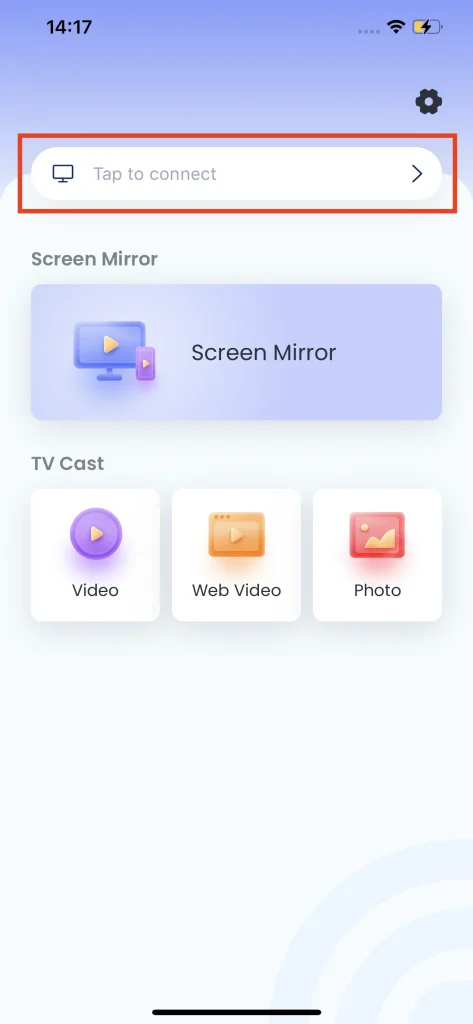
Duplicación de Pantalla. Elija un dispositivo de la lista y haga clic en el Conectar botón en la ventana emergente.
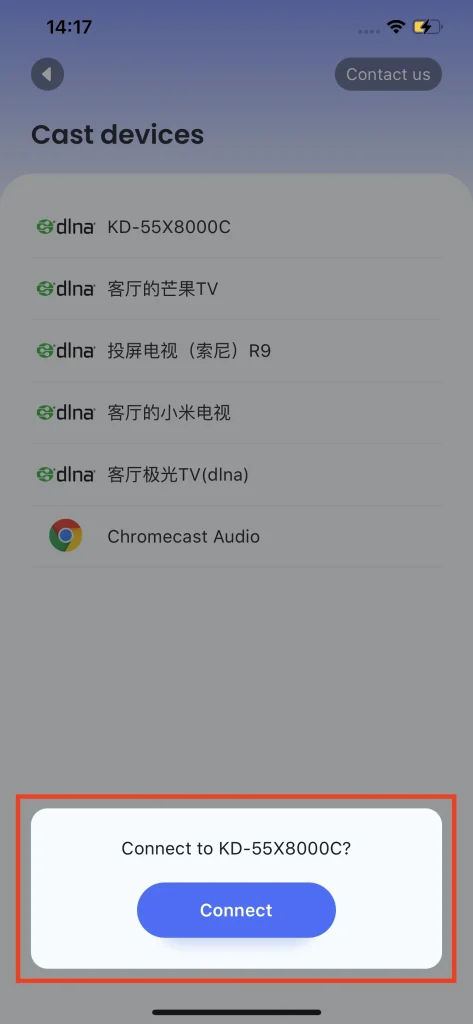
Después de los tres pasos, el texto de la zona de conexión Tap to debe cambiarse por el nombre de un televisor. Luego, puedes intentar mostrar contenido de tu teléfono en el televisor.
Usar Duplicación de Pantalla
Paso 1. Haga clic en Duplicación de Pantalla zona para activar la función de Duplicación de Pantalla.
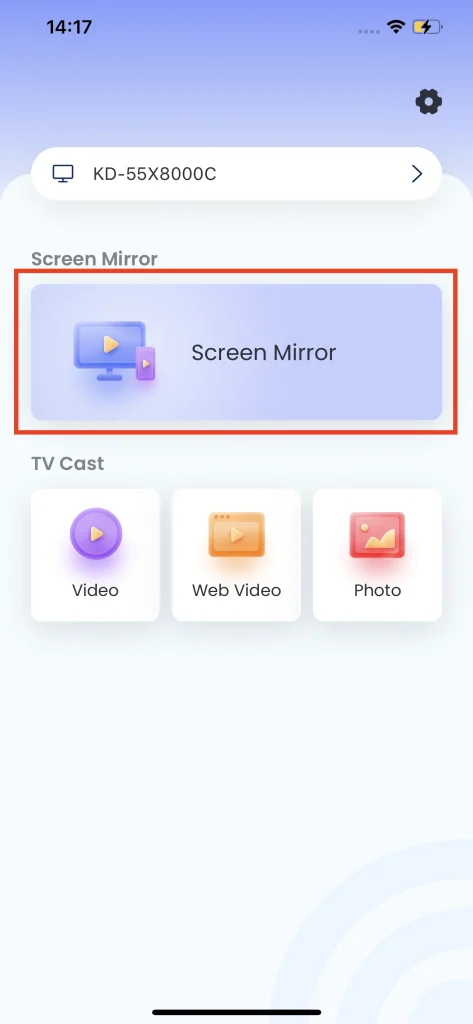
Paso 2Elija la calidad que prefiera, y hay tres opciones: Alta, Media y Baja. En la misma interfaz, active o desactive el sonido de su teléfono en el televisor.
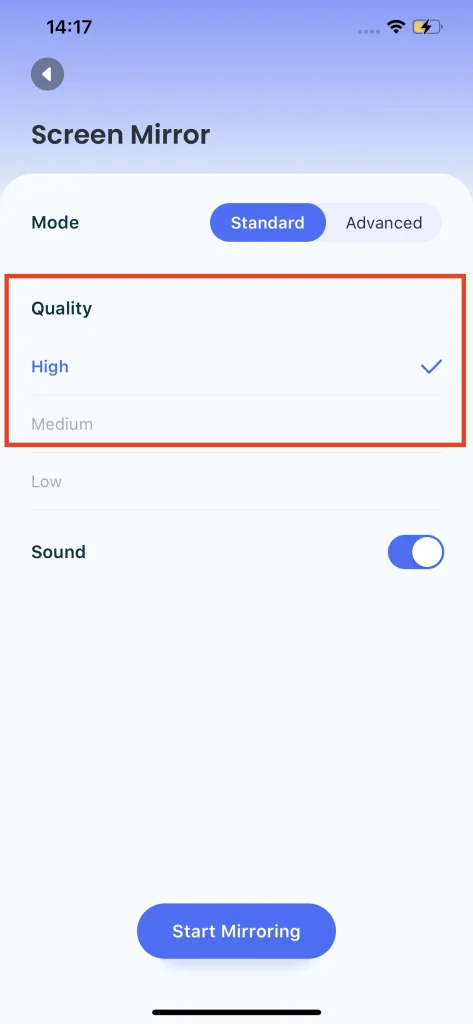
Duplicación de Pantalla. Haga clic en Iniciar Duplicación de Pantalla botón.
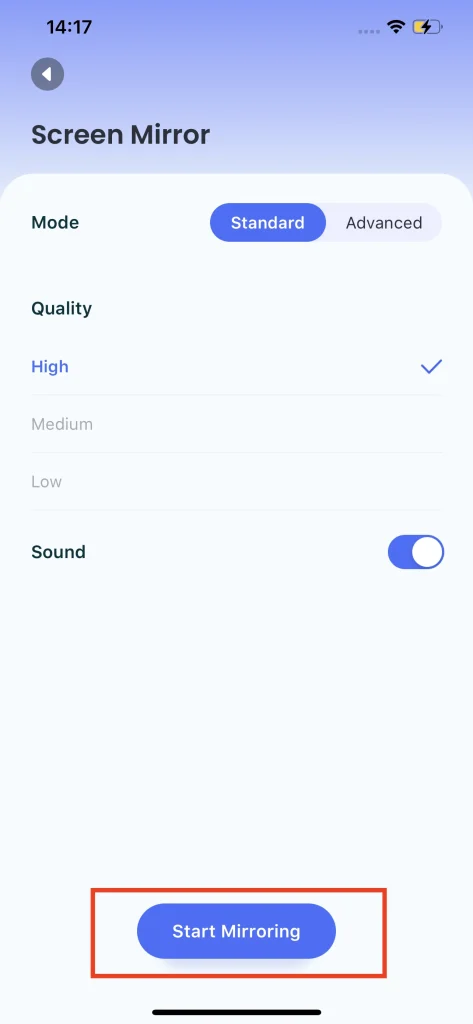
Duplicación de Pantalla. Haga clic en Iniciar transmisión botón y espera a que termine la cuenta regresiva.
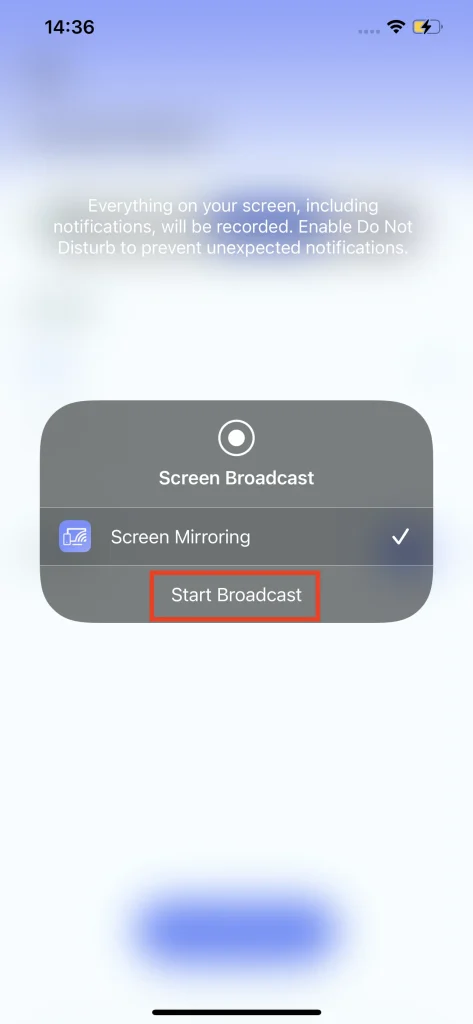
Ahora puedes ver contenido en una pantalla grande en lugar de la pequeña pantalla de tu teléfono.
Use la transmisión de TV.
Como se mencionó anteriormente, la función TV Cast puede transmitir medios desde diferentes fuentes y las operaciones correspondientes se explican a continuación en detalle.
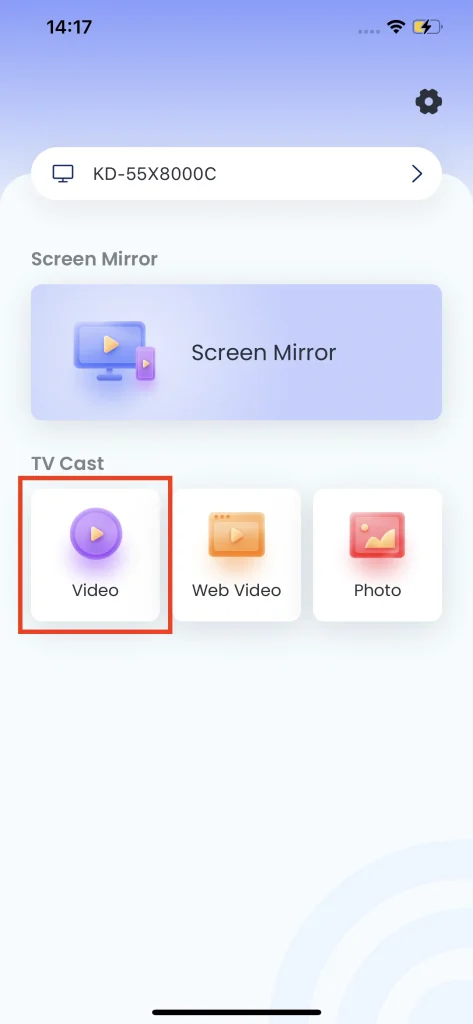
Transmitir Videos Locales
Paso 1. Haga clic en Video. botón.
Paso 2. Elija el video de su álbum local y ocupará la pantalla del televisor inmediatamente.
Durante el proceso de transmisión, puedes personalizar el proceso de reproducción tocando los iconos de reproducción. Si quieres terminar la transmisión, haz clic en el. Deje de transmitir. botón en la parte inferior de la pantalla.
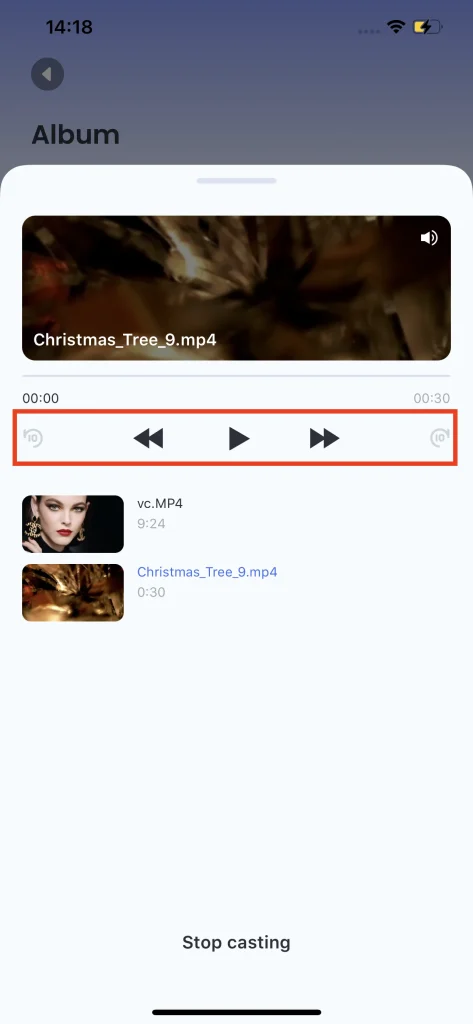
Transmisión de Videos Web
Paso 1. Haga clic en Video Web botón.
Paso 2Toque la URL del video o busque el video que desea ver en la barra de URL.
Duplicación de Pantalla. Haga clic en Toca para transmitir video. botón en la parte inferior de la pantalla.
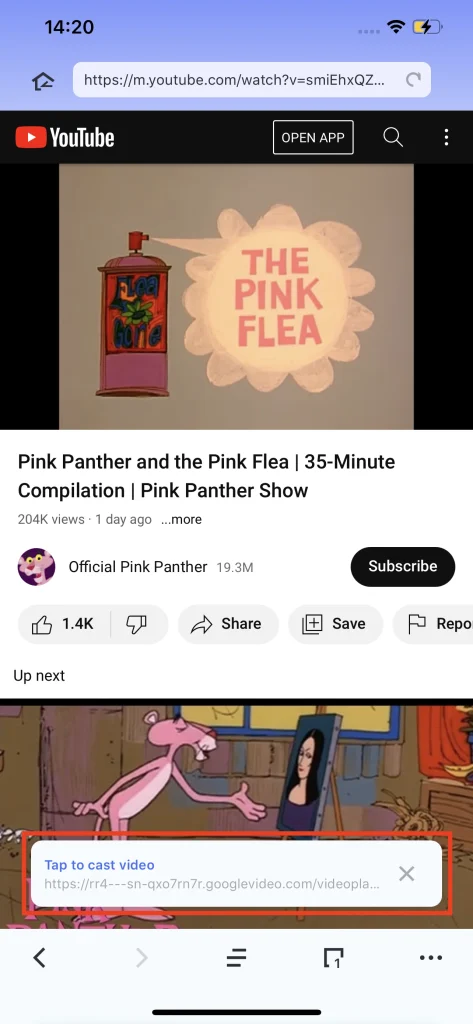
Transmisión de Fotos y Videos
Paso 1. Haga clic en Foto botón.
Paso 2. Seleccione las fotos que desea transmitir y haga clic en el Diapositivas si desea mostrar estas fotos como presentaciones de diapositivas.
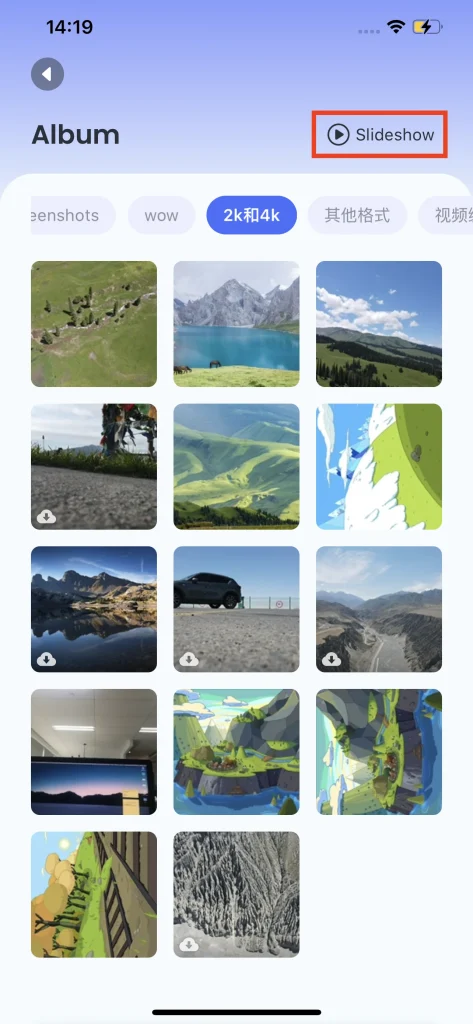
Duplicación de Pantalla. Elija una duración de visualización preferida: 5s, 10s o 15s, y luego haga clic en el Please provide the text that needs to be corrected and translated. botón.
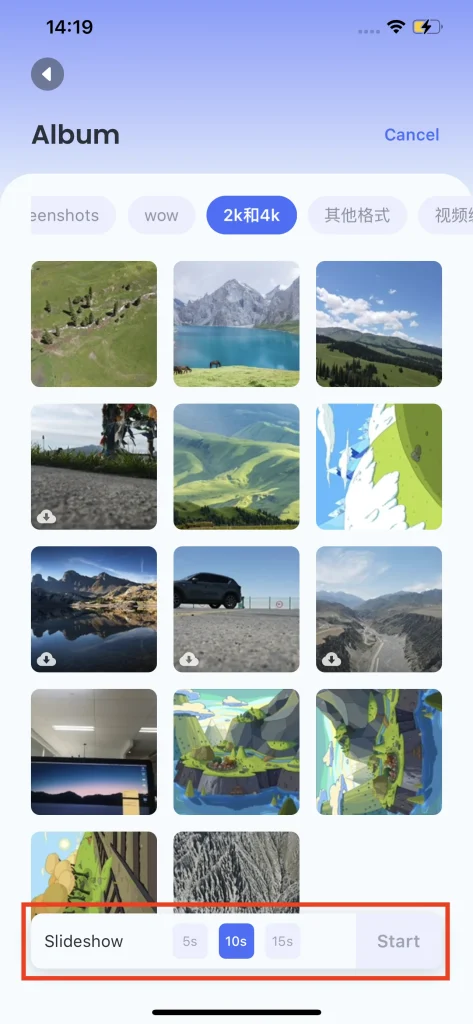
Por qué elegir la aplicación de Duplicación de Pantalla del iPhone
La mayoría de los usuarios de Duplicación de Pantalla dan comentarios positivos, y ahora obtiene una alta calificación de hasta 4.1.
- Conexión inalámbrica: el emisor y el receptor están conectados entre sí a través de una red Wi-Fi en lugar de equipos y cables engorrosos.
- Experiencia de visualización mejorada y fácil compartición.: la "Duplicación de Pantalla" o la transmisión de la pantalla de tu teléfono al televisor podría mejorar la experiencia de visualización, así como beneficiar el compartir contenido con muchas personas.
- Maravillosa pantalla: la aplicación transmite contenido en su resolución original en el televisor con baja latencia.
- Compatible con múltiples televisores: puede duplicar o transmitir contenido desde un iPhone o iPad a varios Smart TVs sin necesidad de Apple TV.
- Seguridad de datosBoostVision se dedicó a la seguridad de datos, proporcionando una forma segura de mostrar fotos y videos de su teléfono a la TV.
Conclusión
Si estás buscando una herramienta que combine las tecnologías de Duplicación de Pantalla y transmisión, la aplicación de Duplicación de Pantalla para iPhone no debe pasarse por alto. Para cualquier pregunta, contacta [email protected] o haga clic en el icono de Configuración en la interfaz de usuario y toque el botón Contáctenos.
Duplicación de Pantalla App FAQ
¿Qué se requiere para la Duplicación de Pantalla?
Solo se requieren tres componentes: un dispositivo emisor de pantalla, un dispositivo receptor de pantalla y un enrutador.
Cómo puedo transmitir la pantalla de mi teléfono a mi televisor?
Puedes probar una aplicación de transmisión de TV como Duplicación de Pantalla. Su función de transmisión de TV facilita la transmisión de medios desde tu teléfono a tu TV, como videos locales y fotos y videos en línea de YouTube u otras plataformas.








